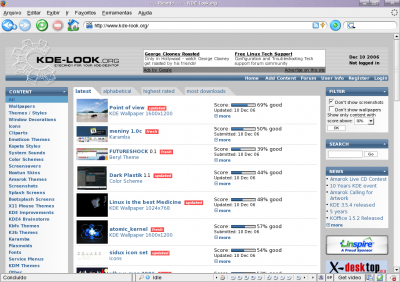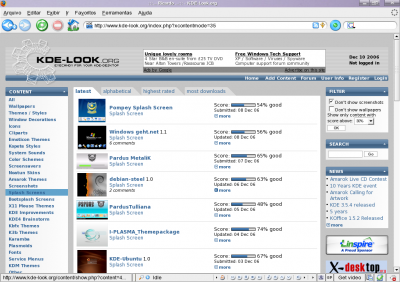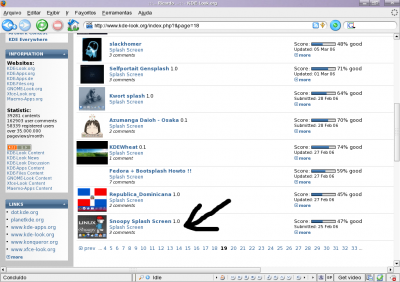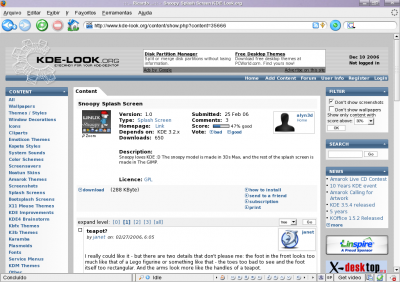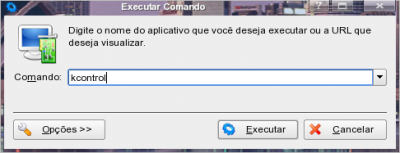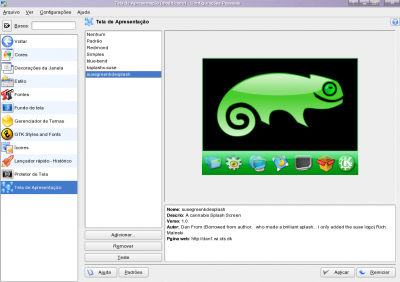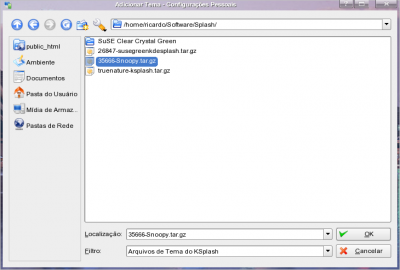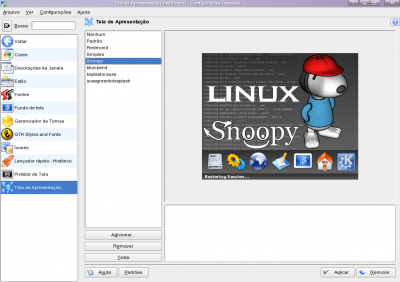Alterando o Splash Screen (tela de apresentação) no KDE
Publicado por Perfil removido em 09/01/2007
[ Hits: 18.259 ]
Alterando o Splash Screen (tela de apresentação) no KDE
Para quem não conhece, segue o passo-a-passo para baixar o Splash Screen:
1 - Acesse o site http://www.kde-look.org/ .
2 - No lado esquerdo, clique em "Splash Screen" como indica a barrinha azul. Observe no lado direito a lista de Splash Screen disponíveis:
3 - Clique em algum Splash Screen de sua preferência. Para este exemplo, selecionei o "Snoopy Splash Screen 1.0", onde indica a setinha preta:
4 - Na página seguinte, clique em "Download" e salve no seu diretório home:
5 - Clique no "Menu K" e selecione "Executar comando". Digite a palavra "kcontrol" (sem aspas e em letras minúsculas) e clique em "Executar":
6 - No lado esquerdo do KControl, clique em "Aparência e Temas":

7 - Novamente no lado esquerdo, clique em "Tela de Apresentação". No lado direito, clique em "Adicionar":
8 - Localize o arquivo baixado. Quando encontrá-lo, selecione e clique em "OK":
9 - Por fim, clique em "Aplicar" para adicionar o Splash Screen selecionado:
10 - Dá próxima vez que você fizer o login, terá seu Splash Screen modificado:

Instalando a webcam 300 da GOTEC
Comentando várias linhas em scripts bash
Removendo Kernel Antigo do Ubuntu
Drivers wireless binários para Slackware kernel 2.6.18
Borracha e pincel quadrados e preenchidos no Gimp
Configurando o VNC no Red Hat 5.3
Instalação do driver da nVidia no sidux
Configuração do RAID 5 (Red Hat)
Dual boot: GNU/Linux e Windows - Iniciando o Windows primeiramente
Nenhum comentário foi encontrado.
Patrocínio
Destaques
Artigos
LazyDocker – Interface de Usuário em Tempo Real para o Docker
Instalando COSMIC no Linux Mint
Turbinando o Linux Mint: o poder das Nemo Actions
Inteligência Artificial no desenvolvimento de software: quando começar a usar?
Dicas
O widget do Plasma 6 Área de Notificação
[Resolvido] Algo deu errado ao abrir seu perfil
Tópicos
Quando vocês pararam de testar distros? (14)
Problema com som no laptop (3)
Não estou conseguindo fazer funcionar meu Postfix na versão 2.4 no Deb... (2)
Top 10 do mês
-

Xerxes
1° lugar - 112.554 pts -

Fábio Berbert de Paula
2° lugar - 57.744 pts -

Buckminster
3° lugar - 27.206 pts -

Alberto Federman Neto.
4° lugar - 19.115 pts -

Mauricio Ferrari
5° lugar - 17.860 pts -

Alessandro de Oliveira Faria (A.K.A. CABELO)
6° lugar - 17.479 pts -

edps
7° lugar - 16.679 pts -

Diego Mendes Rodrigues
8° lugar - 16.213 pts -

Daniel Lara Souza
9° lugar - 15.681 pts -

Andre (pinduvoz)
10° lugar - 15.183 pts